프레젠테이션 준비할 때마다 어디서 예쁜 디자인을 구해야 할지 고민이 많으시죠. 실제로 전문적인 PPT 템플릿만 있어도 발표 자료의 완성도가 확연히 달라집니다. PPT 템플릿 무료다운 사이트를 활용하면 디자인 고민 없이 빠르게 멋진 자료를 완성할 수 있어요.
게다가 회원가입이나 결제 과정 없이 무료다운 받아 바로 사용할 수 있는 곳들이 많이 있습니다. 제가 알려드리는 2곳을 통해 마음에 드는 자료를 찾아보세요.
PPT 템플릿 무료다운 받는 법과 활용 노하우 총정리
(1) 완벽한 발표를 위한 첫걸음
발표 자료 준비할 때 가장 먼저 해야 할 일은 좋은 템플릿 찾기입니다. 미리 만들어진 디자인과 레이아웃을 활용하면 시간도 절약되고 결과물도 훨씬 깔끔해져요. 학교 과제든 회사 업무든 상관없이 상황에 맞는 자료를 쉽게 구할 수 있습니다.

(2) 첫 번째 사이트 안내
PPT 템플릿을 무료다운 받을 수 있는 첫 번째 사이트를 소개드릴게요. 'free-power-point-templates'를 줄여서 검색하면 바로 나오는 곳입니다. 17,435개나 되는 콘텐츠를 제공하고 있어요. 가장 좋은 점은 회원가입 없이도 바로 다운로드 받을 수 있다는 것입니다.

(3) 메뉴 선택으로 원하는 자료 찾기
웹사이트 접속 후 왼쪽 위에 있는 'PowerPoint Thems' 메뉴를 클릭하세요. 업무용 전문 자료가 필요하면 두 번째 메뉴를 선택하면 됩니다. 특별한 목적 없이 예쁘고 인기 있는 것을 원한다면 'Best PowerPoint Templates'를 눌러보세요.

(4) 비즈니스 자료 무료다운 안내
회사에서 쓸 수 있는 비즈니스용 PPT 파일을 골라봤습니다. 미리보기 이미지 옆에 버튼이 바로 보이네요. 버튼을 누르면 별다른 조건 없이 템플릿 파일을 받을 수 있어요.
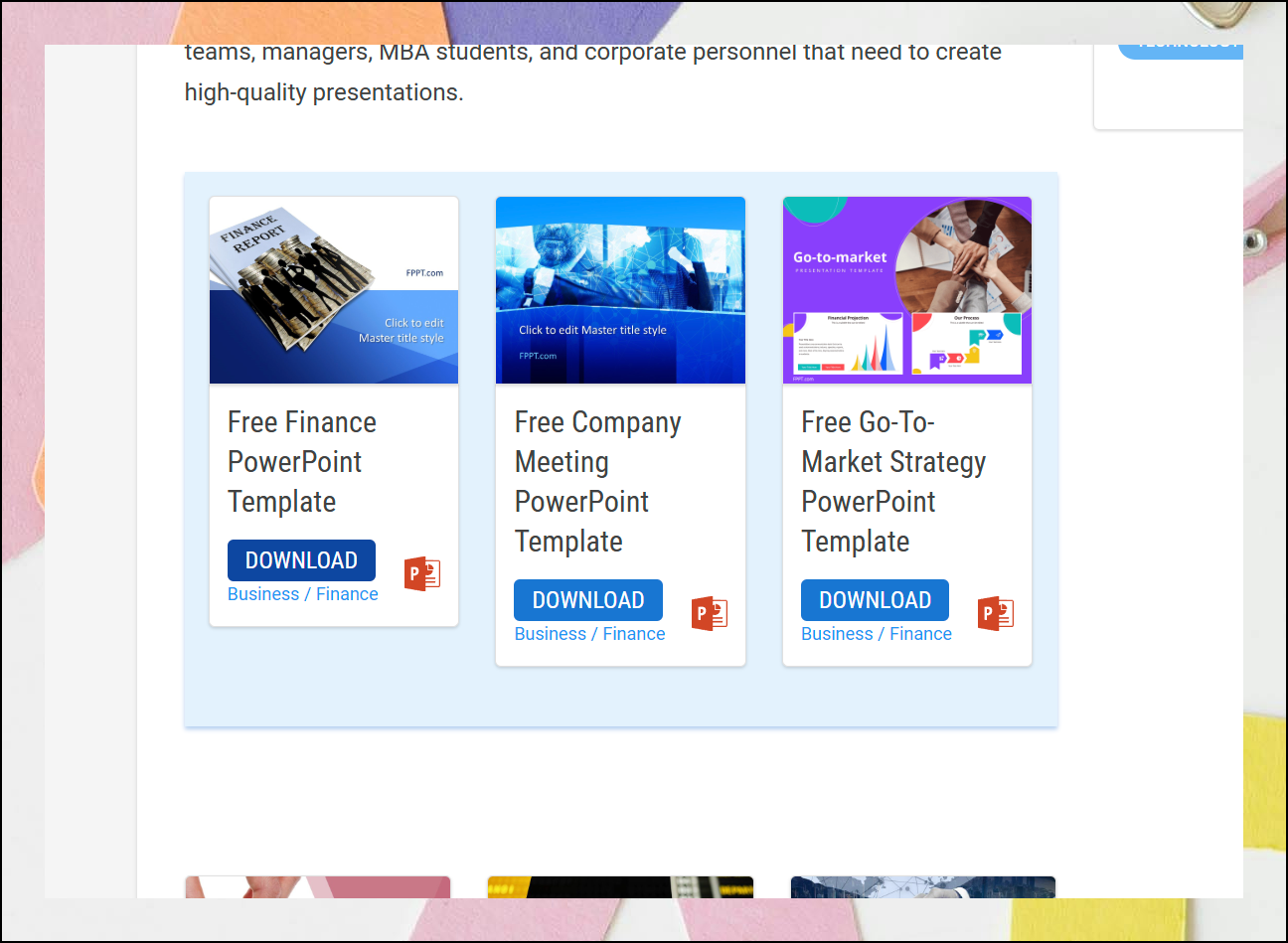
(5) 두 번째 사이트 안내
두 번째 추천 플랫폼을 알려드리겠습니다. 개인적으로는 첫 번째보다 이곳을 더 좋아해요. 예쁜 슬라이드가 훨씬 많고, PPT에 넣으면 좋은 디자인 요소들을 풍성하게 제공하거든요.

(6) 구글 슬라이드까지 지원하는 올인원 서비스
Slidesgo의 가장 큰 장점은 마이크로소프트 파워포인트는 물론이고, 구글에서 쓸 수 있는 Google Slides 콘텐츠도 함께 제공한다는 점이에요. 교육, 비즈니스, 마케팅, 의료 등 정말 다양한 분야별 템플릿이 준비되어 있어요.

(7) 검색 결과와 필터 활용 노하우
'culture' 키워드로 검색해봤더니 관련 콘텐츠가 2188개나 나왔어요. 이렇게 많은 결과에서 원하는 걸 찾으려면 필터 기능을 써야 합니다. 스타일, 색깔, 제목, 크기 등 여러 조건을 설정해서 딱 맞는 것만 골라낼 수 있어요.


(8) 미리보기로 확인하는 똑똑한 선택법
고급스럽고 멋진 느낌의 PPT 템플릿 하나를 선택해봤어요. 총 50개 슬라이드로 구성된 꽤 큰 파일입니다. 무료다운 받기 전에 미리보기 화면에서 어떤 내용으로 구성되어 있는지 자세히 확인할 수 있어요.

(9) 풍부한 디자인 요소로 완성도 높이기
PPT 만들 때 쓸 수 있는 디자인 콘텐츠들이 정말 많이 있어요. 작업하다가 빈 공간이 생겼을 때 이런 아이콘들을 넣어주면 훨씬 전문적으로 보입니다. 플랫폼 오른쪽에는 Google Slides용과 PowerPoint용을 각각 무료다운 받을 수 있는 버튼이 따로 있어요.
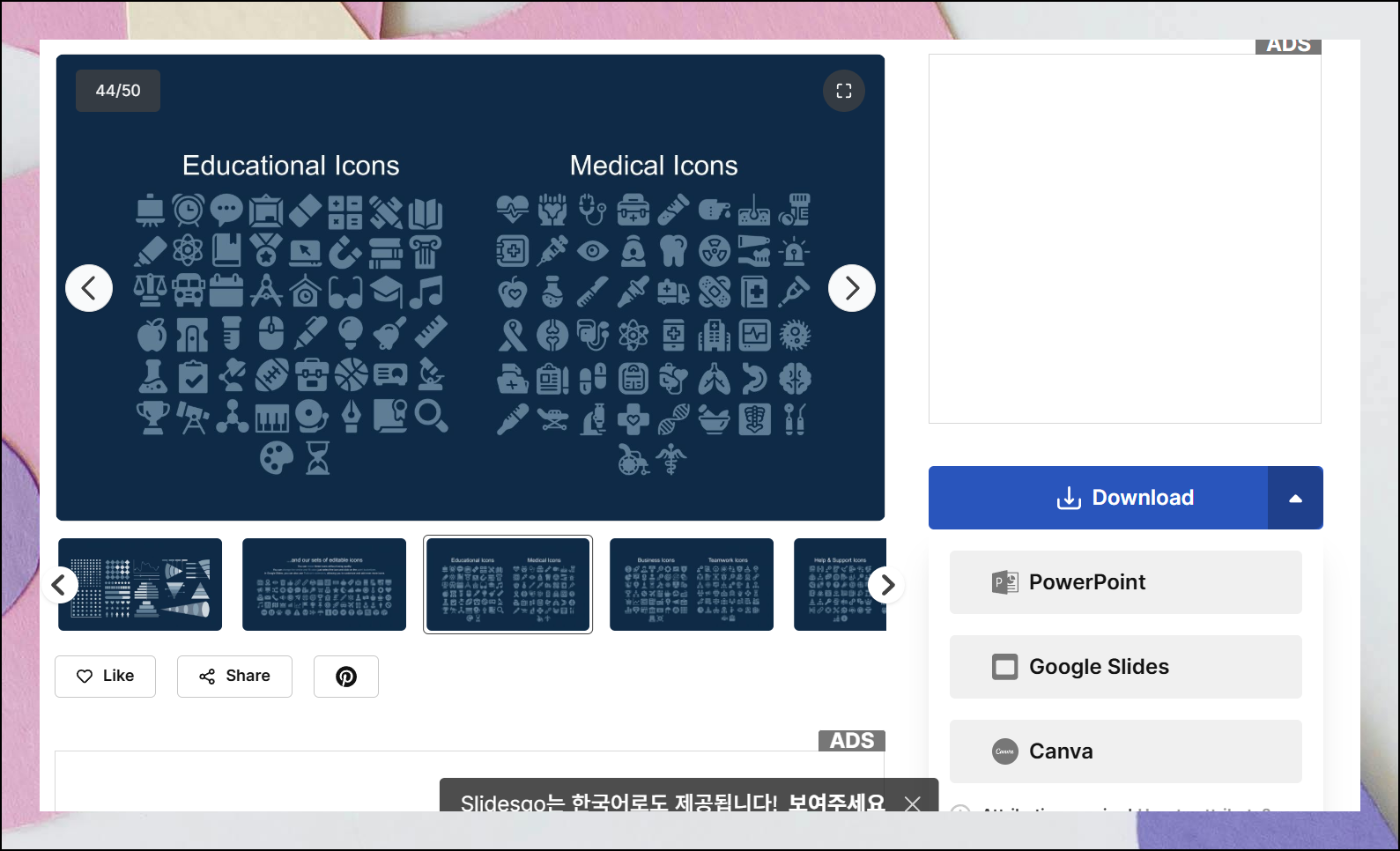
(10) 파일 활용 실전 팁
무료다운 받은 템플릿 파일을 파워포인트로 열어봤습니다. 여러 개의 슬라이드가 들어 있네요. 이 중에서 마음에 드는 것만 골라서 원하는 대로 수정하면 됩니다. 디자인 요소는 복사해서 필요한 슬라이드에 붙여 넣으면 돼요.
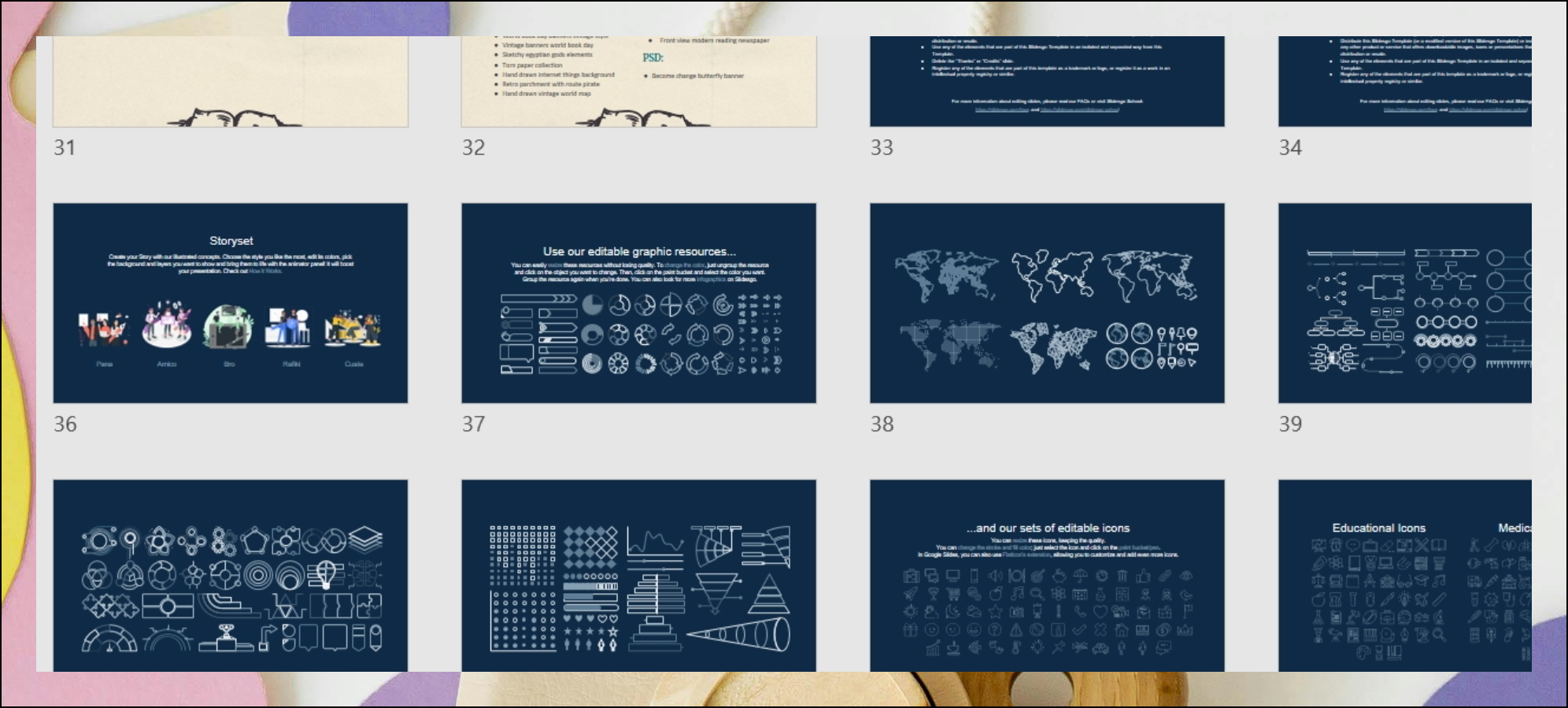
'유익한 정보' 카테고리의 다른 글
| 와이티엔 실시간 뉴스보기 (0) | 2025.09.13 |
|---|---|
| 결혼식 덕담 모음, 축복의 마음이 담긴 메시지 보기 (0) | 2025.09.08 |
| 무료 직인 만들기 무료 서비스 (0) | 2025.05.13 |
| 1톤 포장이사 비용 조회 방법 (0) | 2025.05.04 |
| 중장비 매매정보 사이트별 안내 (0) | 2025.04.10 |
| 견적서 양식 hwp 무료 다운로드 받기 (0) | 2025.03.07 |
| 그래프 그리는 사이트 무료 프로그램 (0) | 2025.01.31 |
| itx 청춘열차 노선 시간표 요금표 (0) | 2025.01.24 |



